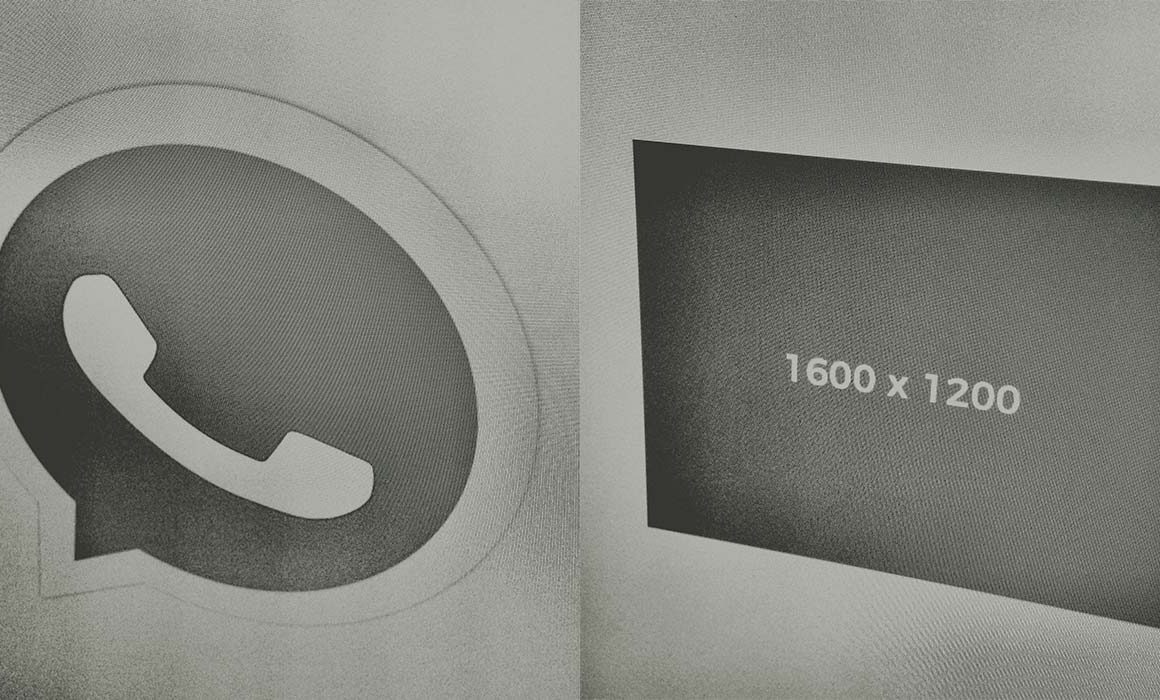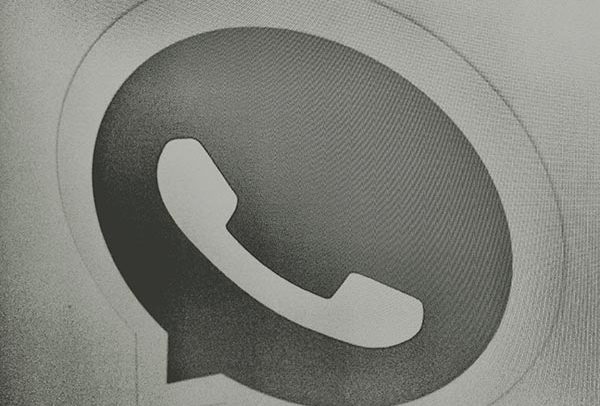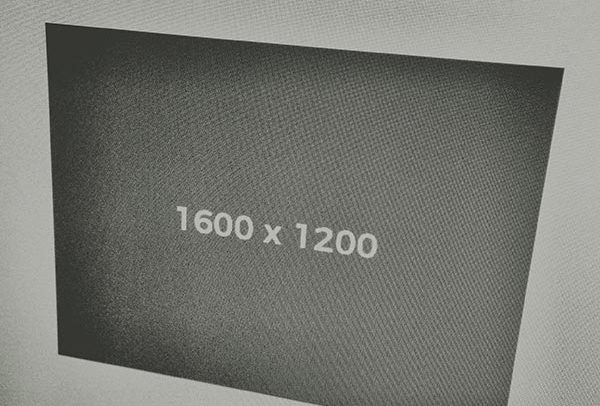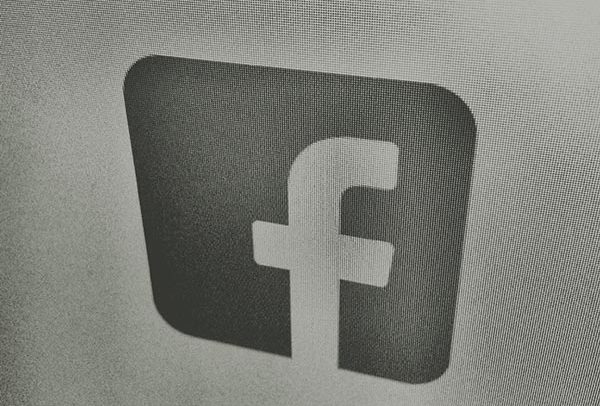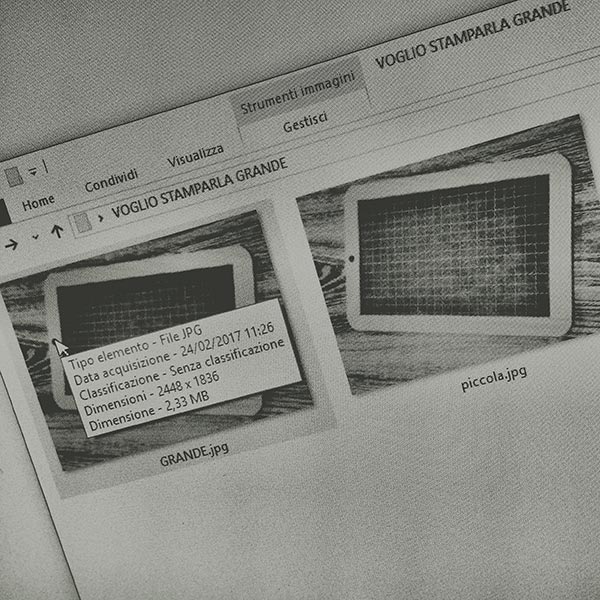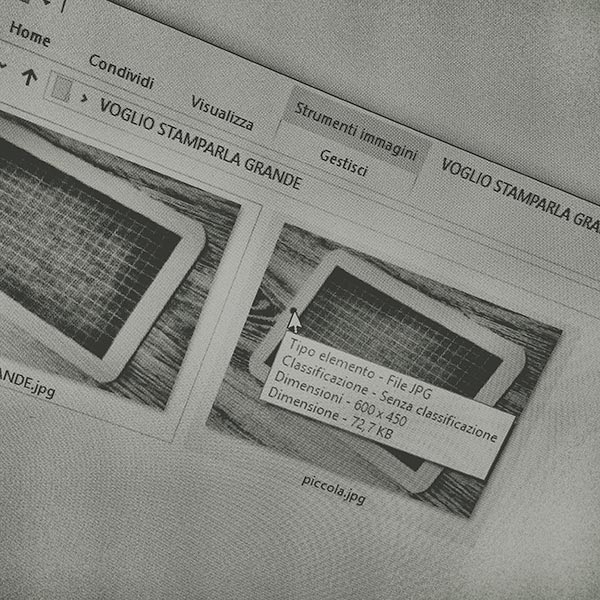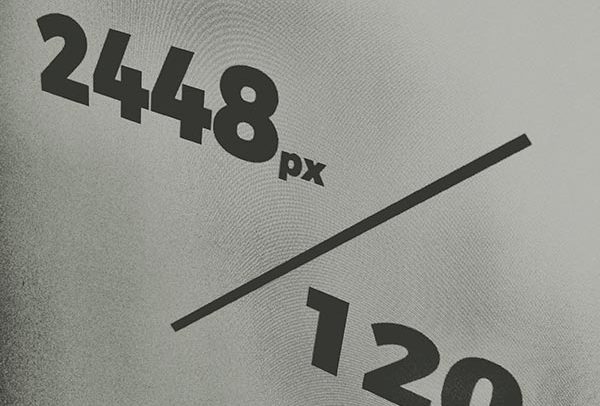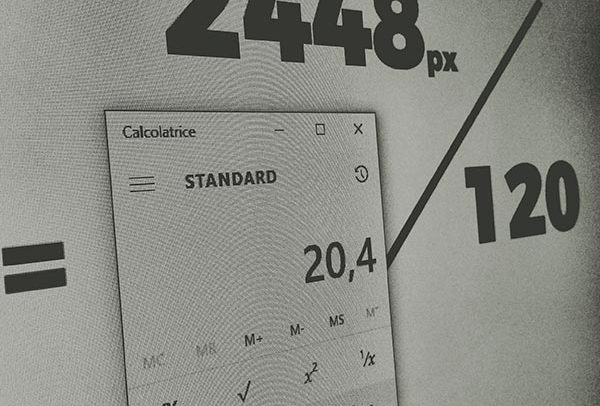Stampare una fotografia digitale, si ma quanto posso farla grande?
Capita sovente che in studio mi venga richiesto di stampare grande una fotografia digitale, anzi GRANDE proprio quella foto che si ha nel cellulare o nella penna USB. Non inserisco fotocamere o reflex nella lista perché, a meno che non si sia scattato in modalità “risparmio tutto lo spazio della scheda mettendo qualità minima così mi entrano più foto e ci faccio dei francobolli”, con esse si riescono ad ottenere dei buoni ingrandimenti.
Sì, ma la voglio grande!
Ok! Ok! Vediamo cosa abbiamo… collego la pendrive o ricevo la foto per email o tramite la tecnologia Bluetooth ed ecco il file da mandare in stampa.
Il “peso” in Kb o MB non determina la dimensione
Sullo Smartphone ad esempio abbiamo più o meno tutti WhatsAPP, App di messaggistica veloce. Vorrei soffermarmi proprio sulla parola “veloce”. Il problema è proprio qui. Se l’App deve essere veloce non può inviare la foto così come l’avete scattata, ma farà in modo di inviarla velocemente e, per fare ciò, l’applicazione la ridurrà ad una dimensione consona a tale scopo.
Normalmente una foto che vi siete rigirati tramite WhatsAPP può andare bene si e no per una stampa effettiva di 10×15 centimentri, non di più.
Ad essere proprio buoni buoni un 12×18 centimetri, ma già siamo larghi.
Quindi come prima regola se volete stampare grandi le vostre foto o quelle dell’amico/parente non ve le scambiate con WhatsAPP, usate un’email o, se siete uno di fronte all’altro, utilizzate il Bluetooth (sempre se non avete il melafonino, in questo caso l’email è una delle ancore di salvezza).
Anche Facebook ci mette del suo in fatto di qualità di immagine e dimensione per la stampa.
Facebook consente il caricamento di foto online, ma se non si spunta l’opzione “foto ad alta qualità” quando si crea un album, esse non avranno resa ottimale in fase di stampa. Parlo sempre di stampa in dimensioni non troppo grandi, 10×15 / 13×19 centimetri
Quindi, come faccio a saperlo?
Bisogna conoscere la dimensione in pixel e per saperlo guarda sotto
Android
Nella galleria delle foto selezionare dal menù “dettagli” e si otterranno le dimensioni in pixel della foto, ad esempio 2448×1836
Apple iOS
Installare l’App gratuita “Investigatore foto” e da lì si vedranno le dimensioni in pixel, ad esempio 2448×1836, più tante altre informazioni
PC o MAC
Passare con il mouse sulle foto, attendere e si vedranno le dimensioni in pixel, ad esempio 2448×1836, vedi foto sotto
E con questo numero cosa ci faccio?
Il numero che trovi come da esempio “2448×1836” riporta la dimensione in pixel, questo numero lo devi dividere per 120.
Come si può vedere dalle immagini sopra, il numero in pixel diviso per 120 riporta come risultato 20,4. Ecco, la tua foto può essere stampata, prendendo in considerazione il lato più lungo della stessa, nella dimensione effettiva di 20,4 centimetri.
La proporzione si attesta sui 305 DPI, adatta per una stampa di buona qualità.
I DPI non sono un ente antiterrorismo ma sono “punti per pollice”, la densità dei punti nell’unità di misura di un pollice. Ovviamente più punti ci sono più l’immagine è dettagliata.
Se vuoi approfondire l’argomento ti rimando alla pagina Wiki di riferimento.
Ci tengo inoltre a precisare che volendo si può andare oltre questa dimensione di qualche centimetro, non esagerando troppo se si utilizzano apparecchi che hanno un sensore piccolo come quello presente negli Smartphone o sulle Fotocamere.
Discorso diverso si ha sulle Reflex Digitali (SRL), queste, avendo sensori più grandi, consentono di andare a “tirare” un po’ di più l’immagine senza ottenere una vistosa perdita di qualità.